さて、前回(MIDIファイルを取り込む -設定編までの過程を経て、Sibelius にMIDIファイルを取り込むことができましたね!

Toy Box Macros September 04, 20105
by stevendepolo
しかしぱっと見そのまま使える譜面ではなさそう…という場合もあるかもしれません。
それもそのはず、MIDIデータは元々譜面のデータでは無く、「音情報」のデータです。
音符の情報はそのままSibelius にも移行できますが、きれいなレイアウトにしていくには少し手間が必要です。
それでは実際にやっていきましょう!
お勧めのビューモード
まずは作業するに当たって、作業しやすい画面モードをご紹介します。
全体的にMIDIデータの情報を整えていく場合、まずは「パノラマモード」に設定することをお勧めします。
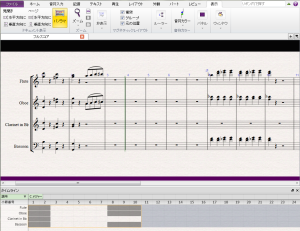
パノラマモード
パノラマモードに設定しておくと、楽譜を巻物のようにずら~っと並べてみることができるので、レイアウトが整っていないMIDIファイルは小節の幅が広かったり狭かったりと見づらいこともあるのですが、パノラマならまずはそういったレイアウトを気にすることなく作業できるのです。いいですね!
パノラマモードは[表示] > [パノラマ] をクリックすると切り替えることができます。
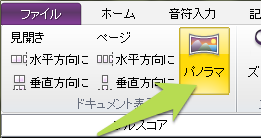
次回は楽器の情報の確認・変更方法をご紹介します。
この記事は役に立ちましたか?
もし参考になりましたら、下記のボタンを押してください。
